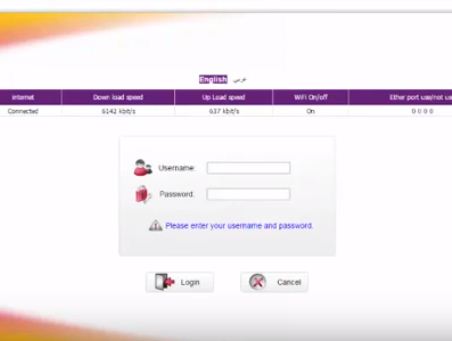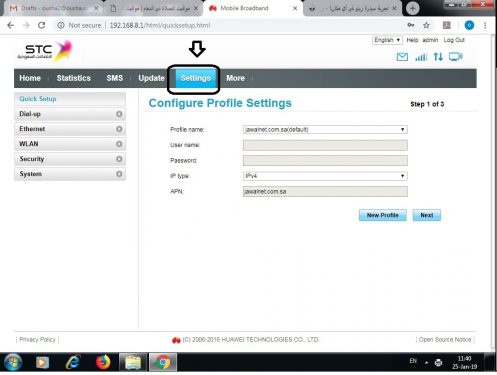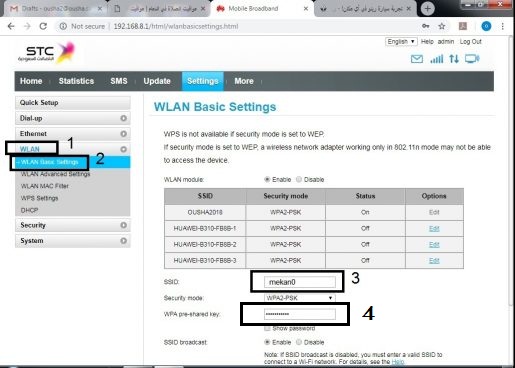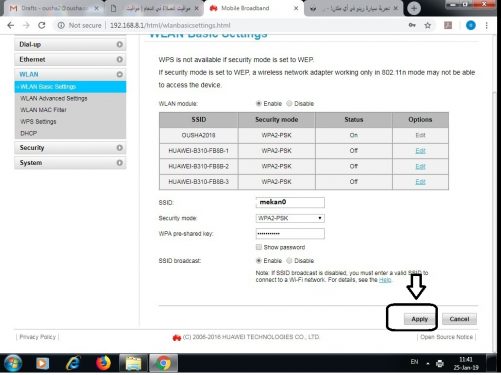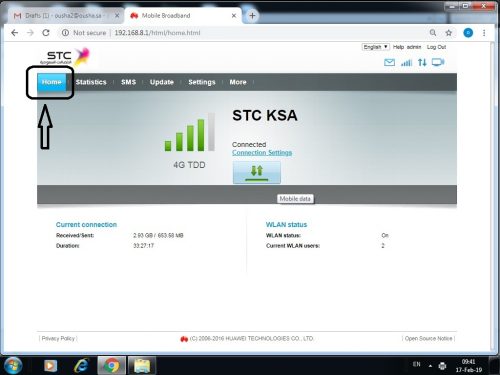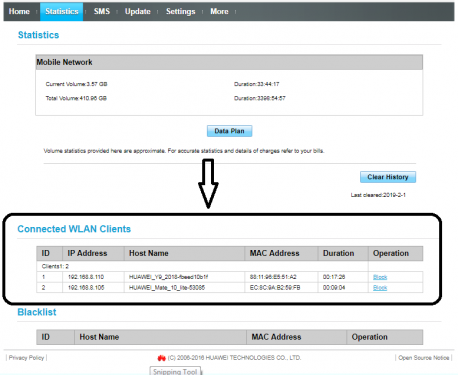د stc موډیم وائی فای تنظیمات بدلولو څرنګوالی
السلام عليکم ورحمة الله وبرکاته
د میکانو ټیک انفارماتیک پیروانو او لیدونکو لپاره یوځل بیا نوي توضیحاتو ته ښه راغلاست. په تیرو توضیحاتو کې ، موږ د stc اتصالات روټر پاسورډ بدلولو لپاره لاره جوړه کړې وه ( د STC روټر، STC لپاره د وائی فای پاسورډ بدلولو څرنګوالی ) او ډیری بیلابیل توضیحات، تاسو کولی شئ د سایټ دننه لټون وکړئ او تاسو به د stc موډیم په اړه ډیری توضیحات ومومئ چې ممکن تاسو ته د دې موډیم له لارې ګټه ورسوي.
د stc په اړه لنډ معلومات
STC سعودي عربستان (په انګلیسی کي: STC KSA); په نوم هم پیژندل کیږي: یو شرکت مخابرات سعودي (په انګلیسی کي: د سعودي مخابراتي شرکت); دا د سعودي STC ګروپ اصلي څانګه ده، او په سعودي عربستان کې د مخابراتي خدماتو لومړی آپریټر دی. دا شرکت د 171 کال د سپتمبر د 9 د کابینې پریکړه لیک او د اپریل 2002، 35 د شاهي فرمان نمبر M/21، د کابینې د 1998 شمیرې پریکړه لیک سره سم د سعودي د ګډ سټاک شرکت په توګه شامل شو. ، کوم چې د شرکت د اتحادیې مقالې تصویب کړې.
په 2003 کې، شرکت خپل 30٪ ونډې د سعودي سټاک ایکسچینج کې لیست کړې، په لوی IPO کې چې عربي بازارونو ته پیژندل کیږي. د ګډون شوي ونډو 20٪ سعودي اتباعو ته د دوی په شخصي ظرفیت کې تخصیص شوي ، 5٪ د ټولنیز امنیت عمومي سازمان ته او 5٪ نور د تقاعد تقاعد ته ځانګړي شوي. په 2004 کې د اتحاد اتصالات ته د دویم جواز ورکولو وروسته شرکت د ګرځنده تلیفون خدماتو انحصار له لاسه ورکړ.
د 2007 په اپریل کې، د ثابت لاین خدماتو انحصار وروسته له هغه پای ته ورسید چې د بحرین شرکت Batelco په مشرۍ ایتلاف د حکومت لخوا وړاندیز شوی دوهم جواز ترلاسه کړ، او شرکت د Sawa په نوم یو پری پیډ کارت هم درلود چې په سعودي عربستان کې مشهور دی. د 5 په وروستیو کې، شرکت په خپلو ډیجیټل چینلونو کې د دې لپاره یو نوی پیژندنه پیل کړه، او همدارنګه د MY STC غوښتنلیک. او په بحرین او کویټ کې د دې څانګو نومونه په stc بدل شوي او تیر کال یې هم خپل stc pay wallet STC Bay پیل کړ.
د stc موډیم تنظیمات بدل کړئ
که تاسو غواړئ د STC روټر شمیره، د شبکې نوم بدل کړئ، دا خورا اسانه دی
ټول هغه څه چې تاسو یې باید وکړئ هر یو خلاص کړئ لټونګر تاسو انټرنیټ لرئ او دا شمیرې ولیکئ 192.168.1.1 د موډیم پاڼې ته د ننوتلو لپاره، له دې ځایه به تاسو د شبکې نوم، د وائی فای پاسورډ، او نور ترتیبات بیا بدل کړئ
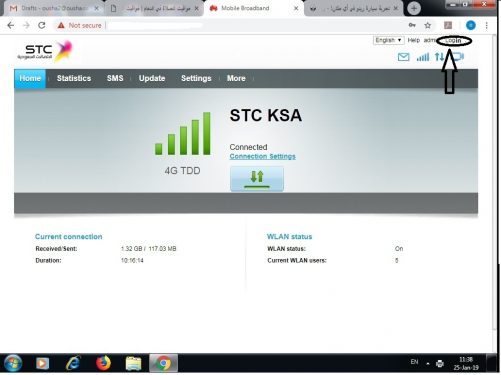
- تاسو څخه به وغوښتل شي چې د روټر او پټنوم لپاره د کارن نوم ولیکئ
- په ډیری مواردو کې، دا اډمین دی او پټنوم یې اډمین دی
- لومړی: د Logon په کلمه کلیک وکړئ
- اوس تاسو په شمیر کې یاست Stc روټر زه به اوس ګام په ګام تشریح کړم ترڅو تاسو د شبکې فیس بدل کړئ پرته له کومې ستونزې او ستاسو په انټرنیټ باندې هیڅ اغیزه نلري
- په لاندې عکس کې، ما د "ترتیباتو" کلمه کلیک کړې، لکه څنګه چې په عکس کې ښودل شوي
د ترتیباتو فشارولو وروسته، په ښي خوا کې یو مینو ښکاري، Wlan غوره کړئ
لاندې به تاسو د wlan اساسی ترتیباتو کلمه ومومئ، په دې کلیک وکړئ لکه څنګه چې په انځور کې ښودل شوي
- د wlan اساسی ترتیباتو باندې کلیک کولو وروسته، تاسو به په انځور کې 3 شکل ومومئ او د شبکې نوم دننه چې ما ټایپ کړی، کوم چې mekan0 دی، تاسو په دې بکس کې لیکل شوی نوم حذف کړئ او هغه نوی نوم بیا ټایپ کړئ چې تاسو غواړئ په هغه کې ښکاره کړئ. د Wi-Fi شبکې لکه څنګه چې تاسو غواړئ
- په نښه شوي بکس نمبر 4 کې، تاسو کولی شئ د وائی فای لپاره پاسورډ ولیکئ لکه څنګه چې تاسو غواړئ
د نوي شبکې نوم لیکلو وروسته، په لاندې انځور کې د تطبیق کلمه باندې کلیک وکړئ
دلته موږ د وای فای شبکې نوم او د موډیم STC STC لپاره پټنوم بدل کړی دی
د stc موډیم سره وصل یو مشخص کس بلاک کولو څرنګوالی
موډیم ته د ننوتلو لپاره د تیرو مرحلو په څیر ورته کار وکړئ که تاسو د توضیحاتو د تیرو مرحلو بشپړولو وروسته د وتلو په پروسه کې یاست
- په عکس کې ستاسو په مخ کې د کور کلمه باندې کلیک وکړئ
خپل stc موډیم د هیک کولو څخه خوندي کړئ
- له هغې وروسته، د انټرنیټ سره تړلي خلک به تاسو ته ښکاره شي لکه څنګه چې په لاندې عکس کې ستاسو په مخ کې ښودل شوي
- ما له روټر سره دوه تړلي دي، ځینې وختونه له دې څخه ډیر وي، مګر دا مهال یوازې دوه روټر سره وصل دي، زه غواړم چې یو یې بلاک کړم
- که تاسو نه پوهیږئ چې زنګ وهونکي له تاسو سره څوک دي، تاسو به ستاسو په مخ کې د بکس دننه د روټر سره وصل شوي موبايلونو نومونه ومومئ چې په عکس کې ستاسو په مخ کې ښودل شوي. ما ته زنګ وهونکي د Huawei تلیفونونه دي. عکس او تاسو به په هغه بکس کې دننه د کوربه نوم ومومئ کوم چې تاسو په عکس کې مشخص کړی او تاسو به د موبایلونو نومونه ومومئ زه به یې یو بلاک کړم
- زه به په کلمه کلیک وکړم بلاک لکه څنګه چې دا په لاندې انځور کې دی
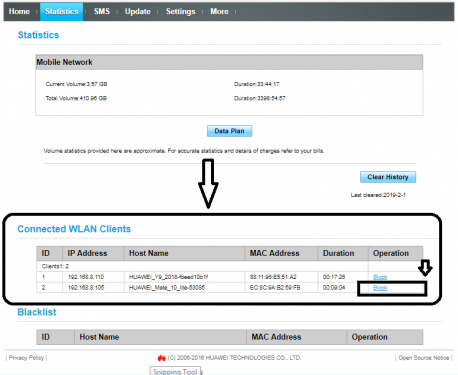
- بیا ok فشار ورکړئ
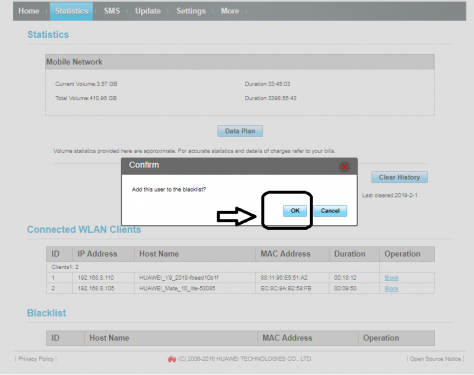
د HG658v2 موډیم پټنوم بدلول
- د موډیم ترتیباتو پاڼې ته لاړ شئ مستقیم د خپل ګرځنده یا کمپیوټر په کارولو سره.
- د ډیفالټ کارن-نوم او پاسورډ مدیر دننه کړئ، بیا Enter فشار ورکړئ.
- د انټرنیټ اختیار باندې کلیک وکړئ، بیا په WLAN باندې کلیک وکړئ.
- په WLAN کوډ کولو کلیک وکړئ، بیا د امنیت حالت غوره کړئ. .
- د مخکې شریک شوي کیلي ساحه کې نوی پټنوم دننه کړئ، بیا خوندي کړئ
په Huawei Stc موډیم کې پاسورډ څنګه بدل کړئ؟
که تاسو په خپل کمپیوټر یا لپ ټاپ کې د انټرنیټ خدمت سرعت او منظمیت سره ستونزه لرئ او تاسو شک لرئ چې یو څوک شبکې ته لاسرسی لري. او تاسو غواړئ د موډیم معلومات بدل کړئ ، دا موضوع تاسو ته ښیې چې څنګه د خپل stc Huawei موډیم پاس کوډ بدل کړئ ، ټول هغه څه چې تاسو یې باید وکړئ لاندې لارښوونې تعقیب کړئ:
- ډاډ ترلاسه کړئ چې موډیم د بریښنا کیبل سره وصل دی، او تاسو باید هغه کیبل هم وګورئ چې روټر کمپیوټر ته وصل کوي ترڅو ډاډ ترلاسه کړئ چې د اړیکو سره کومه ستونزه شتون نلري.
- د دې اړتیا سربیره چې ډاډ ترلاسه کړئ چې چپ ستاسو په روټر کې شامل دی ، یا د ثابت ګرځنده وسیلې سره وصل دی ، ترڅو ډاډ ترلاسه کړئ چې خدمت تاسو ته ښه رسي ، بیا د بریښنا سویچ فشار ورکړئ (آن).
- وروسته له دې چې ډاډ ترلاسه کړئ چې ټولې اړیکې سمې دي، خپل کمپیوټر د Huawei موډیم سره وصل کړئ، براوزر خلاص کړئ او په پورتنۍ ټاسک بار کې، چیرې چې لینکونه لیکل شوي، دا لینک ټایپ کړئ (192.168.1.1) او د پوښتنې پاڼې پورته کولو ته انتظار وکړئ. .
- د پاڼې له پورته کولو وروسته، URL ممکن په (http://homerouter.cpe) بدل شي، او د کنټرول پینل انٹرفیس به د Huawei stc موډیم ترتیبات وي.
- د دې لپاره په مناسبه برخه کې د کارن نوم (کارن نوم) او پاسورډ (پاسورډ) دننه کړئ، او دواړه به د (اډمین) کلمې سره وي، دا د روټر ترتیباتو لپاره ډیفالټ ترتیب دی.
- بیا د ننوتلو آیکون فشار ورکړئ یا د کارول شوې ژبې سره سم دننه شئ ، تاسو کولی شئ ژبه له انٹرفیس یا د موډیم تنظیماتو پینل څخه تنظیم کړئ.
- د بنسټیزو ترتیباتو پاڼې ته لاړ شئ، او له هغه ځایه د (انټرنېټ) آیکون باندې کلیک وکړئ، او ډاډ ترلاسه کړئ چې ستاسو د ارتباط حالت موډ (اتوماتیک) ته ټاکل شوی.
- که دا قضیه نه وي، دا په اتوماتيک ډول تنظیم کړئ، لکه څنګه چې دا باید د اړیکو په دودیز حالت کې وي (تل آن)، او کله چې تاسو ډاډه یاست، د ترتیباتو خوندي کولو لپاره (لیږل) آیکون فشار ورکړئ.
- بیا ، د Wi-Fi تنظیماتو پا pageې خلاصولو لپاره د WI FI آئیکون ته لاړشئ ، د کوم له لارې به تاسو د خپل Huawei stc موډیم لپاره پاس کوډ بدل کړئ.
- تاسو کولی شئ دا څومره چې ممکنه وي په اسانۍ سره ترسره کړئ، او کله چې تاسو سرته ورسیږئ، د سپارلو آیکون کلیک وکړئ ترڅو هغه څه خوندي کړئ چې تاسو یې ترمیم کړي، که نه نو ټول ترتیبات به بیرته ډیفالټ ته لاړ شي کله چې تاسو روټر بند کړئ، او بیا یې بیرته فعال کړئ.
- ستاسو د stc Huawei موډیم لپاره د پاس کوډ بدلولو پروسې بشپړولو وروسته ، د اډمین پا pageه بنده کړئ ، بیا د بریښنا سویچ له لارې روټر بند کړئ.
- یوه دقیقه انتظار وکړئ او بیا یې بیا پیل کړئ ترڅو ډاډ ترلاسه کړئ چې د STC سرور خدمت چمتو کوي هغه بدلونونه خوندي کوي چې تاسو یې کړي.
که تاسو کومه پوښتنه لرئ، یو نظر پریږدئ او موږ به سمدلاسه تاسو ته ځواب ووایو
هم وګوره
د STC روټر د Wi-Fi شبکې نوم بدلولو څرنګوالی
د BWMeter برنامه د انټرنیټ سرعت موندلو او اندازه کولو لپاره
د موبایل څخه د stc موډیم پاسورډ بدل کړئ
خپل stc موډیم د هیک کولو څخه خوندي کړئ
د شبکې لاسرسي نقطې ته د stc روټر بدلولو توضیحات
د stc موډیم STC سره وصل شوي وسایل بلاک کولو څرنګوالی
د اتصالات له لارې د STC روټر لپاره د وای فای پاسورډ بدلولو څرنګوالی ګرځنده تلیفون